PROE怎么在3DMax里标注尺寸?
溜溜自学 工业产品 2020-12-11 浏览:2108
我们会用在PROE5.0里面使用2d标注尺寸,那么怎么在3D里标注尺寸呢?下面就由小编教大家proe5.0怎么在3d里标注尺寸,分享给大家具体的操作步骤,希望能帮助到有需要的人。
想要更深入的了解“3DMax”可以点击免费试听溜溜自学网课程>>
工具/软件
电脑型号:联想(Lenovo)天逸510S; 系统版本:Windows7; 软件版本:PROE
方法/步骤
第1步
新建一个零件,这个可以自己去建立,这里建立一个长方体。
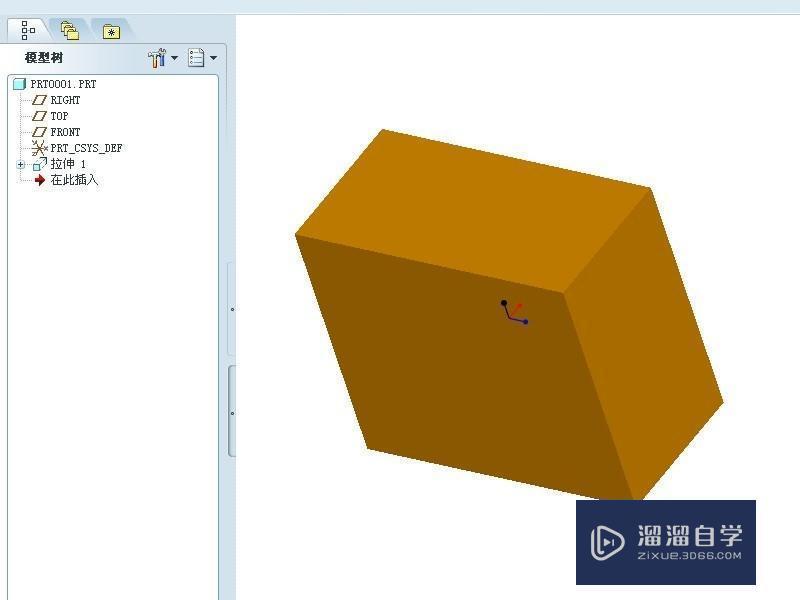
第2步
选择插入-注释-尺寸
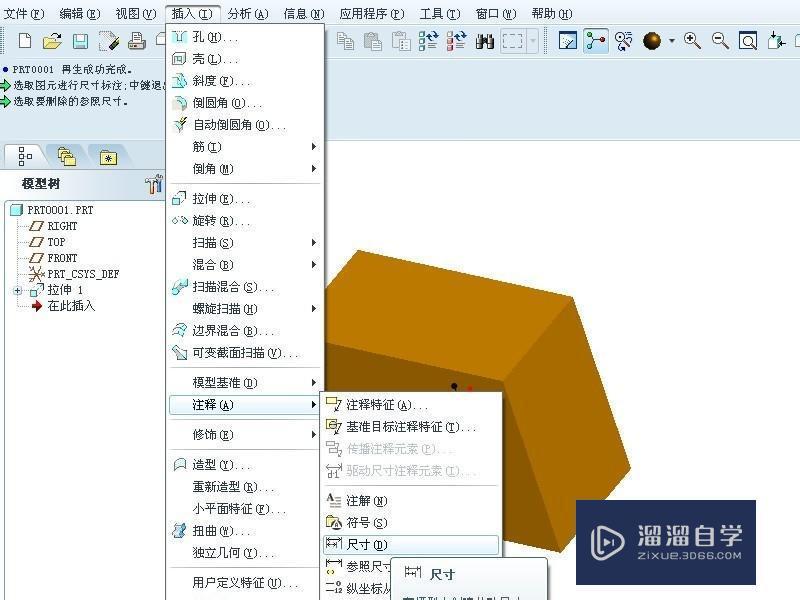
第3步
选择图元。

第4步
选择2个边 ,然后鼠标中键确认。
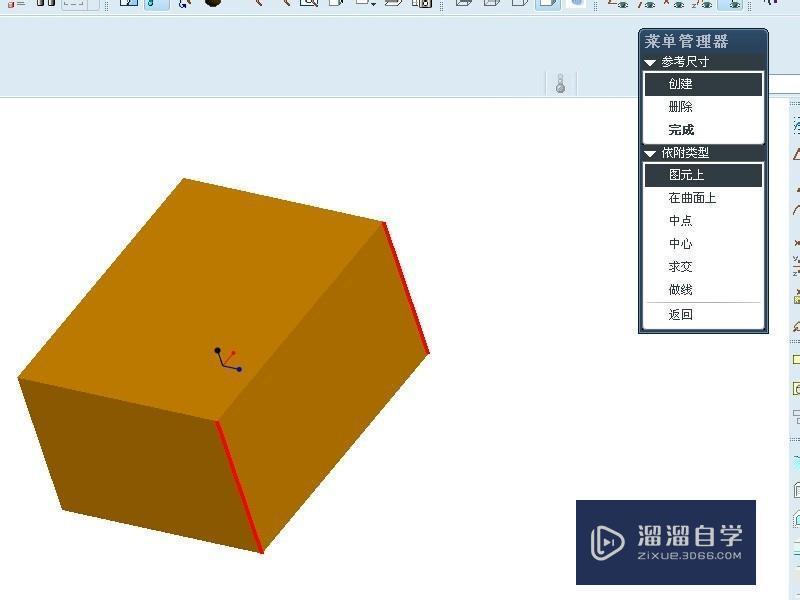
第5步
尺寸就出来, 同样的方法可以标注其他尺寸。
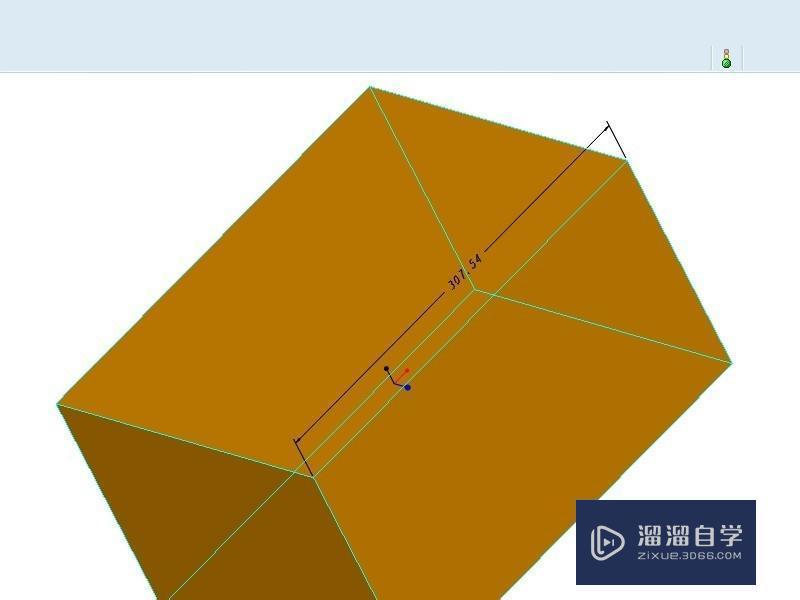
第6步
可以用注释开关来实现尺寸显示是关闭与显示。

特别提示
如果不需要尺寸,可以在这个命令下选择删除,然后选择注释的尺寸即可。
相关文章
距结束 05 天 12 : 56 : 14
距结束 01 天 00 : 56 : 14
首页










